電源のオン/オフ
コンテンツID(3010)
概要
プリンターは、電源を入れてから約7分後にプリントできる状態になります。
長時間使用しないときや一日の終わりには、電源を切ってください。
- ウォームアップ時間は、プリンターの温度状態によって異なります。
- プリンターをしばらく使用しないと、消費電力量を下げるために自動的に節電モードになります。節電モードについては、『PC-UIマニュアル』の「2.3 節電モード」を参照してください。
電源の入れ方
1.~3.は順不同です。
Print ServerやPC-UIが起動する前にプリンター本体の電源を入れると、プリンター本体のアテンションライトが点灯しますが、Print ServerとPC-UIが起動したあと、アテンションライトが消灯すれば問題ありません。
-
Print Serverの電源を入れ、Print Serverを起動します。
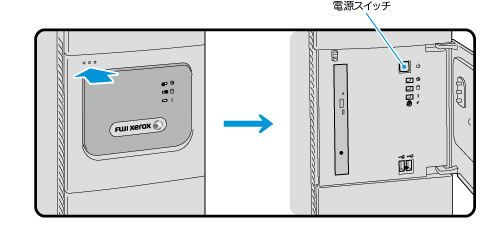
-
プリンター本体の電源スイッチの上側< | >(入)を押します。
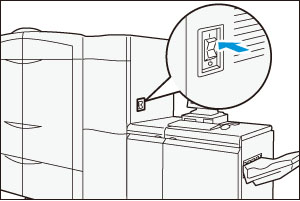
-
PC-UIの電源スイッチを入れます。
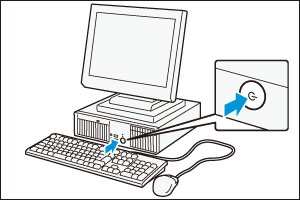
補足操作パネルの電源は、連動して入ります。
Windows®が起動し、操作パネルにメインウィンドウが表示されます。
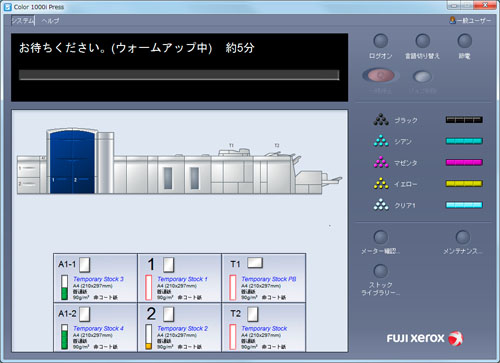
メインウィンドウには、「お待ちください。(ウォームアップ中)約*分」(*には待ち時間を表示)のメッセージが表示されます。
補足電源を入れると、プリンターは画質調整を行うためにすぐに起動しますが、プリントできるまでには時間がかかります。
メッセージが「プリントできます。」に変わると、プリントできる状態(スタンバイモード)になります。

電源の切り方
2.~5.は順不同です。
ただし、プリンター本体の電源を切る前にPrint ServerやPC-UIの電源を切ると、プリンター本体のアテンションライトが点灯します。
-
プリントが終了していることを確認します。
-
プリンター本体の電源スイッチの下側<○>(切)を押します。
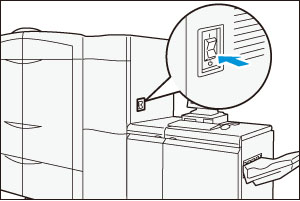
プリンターの電源が切れます。
補足電源スイッチを切ったあとも、プリンター内部のファンは、約1時間回り続けます。
-
メインウィンドウで、[システム]メニューの[シャットダウン]を選択します。
![[シャットダウン]を選択します](/fb/support/publishing/color_1000_p/images/ui0204.jpg)
-
[はい]をクリックします。
![[はい]をクリックします](/fb/support/publishing/color_1000_p/images/ui0205.jpg)
操作用UI、およびWindowsが終了し、PC-UIの電源が切れます。
補足操作パネルの電源は、連動して切れます。
-
ServerManagerの[ファイル]→[サーバーシャットダウン]を選択し、[はい]をクリックします。
![[はい]をクリックします](/fb/support/publishing/color_1000_p/images/ui0206.jpg)
非常用電源スイッチ
電源スイッチでプリンターの電源が切れないときに使用します。
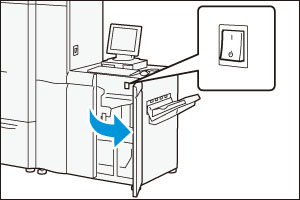
スイッチの下側<○>を押します。
通常、スイッチは上側<|>の位置です。